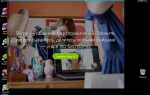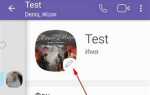Windows Movie Maker – это бесплатный видеоредактор от Microsoft, который предоставляет базовые инструменты для монтажа видео. Несмотря на то, что программа была официально снята с поддержки в 2017 году, она по-прежнему используется благодаря своей простоте и совместимости с Windows 7 и 8.1. В этом руководстве рассматриваются точные действия, необходимые для создания готового видеоролика: от импорта материалов до экспорта финального файла.
Для начала необходимо загрузить и установить Windows Essentials 2012, в состав которого входит Movie Maker. Найти установочный файл можно на проверенных архивных ресурсах. После установки откройте программу и создайте новый проект. В интерфейсе доступны три основные области: библиотека ресурсов, окно предпросмотра и временная шкала. Перетащите медиафайлы (видео, изображения, аудио) в библиотеку, затем – на временную шкалу в нужной последовательности.
Редактирование осуществляется напрямую на шкале. Используйте инструмент «Обрезка» для удаления ненужных фрагментов, а «Разделение» – чтобы разбить клип на части. Для плавных переходов применяйте вкладку «Анимации» и выбирайте тип перехода между клипами. Добавление текста и титров выполняется через вкладку «Подписи». Здесь можно задать стиль, шрифт и продолжительность отображения текста.
Финальный этап – экспорт. Нажмите «Сохранить фильм» и выберите нужное разрешение: рекомендуется 720p или 1080p для публикации на YouTube. Movie Maker поддерживает экспорт в форматах .mp4 и .wmv, которые обеспечивают хорошее соотношение качества и размера файла. Проект можно сохранить в формате .wlmp для последующего редактирования.
Как импортировать видео и изображения в проект
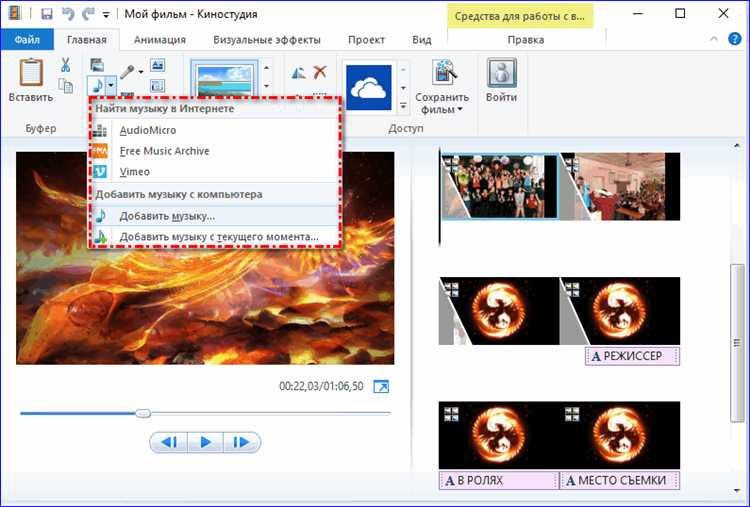
Откройте Windows Movie Maker и создайте новый проект, выбрав пункт «Файл» → «Создать проект». Перед началом монтажа необходимо добавить все нужные медиафайлы.
Нажмите «Добавить видео и фотографии»WMV, AVI, MP4, MPG, изображения – JPG, PNG, BMP.
При выборе нескольких файлов удерживайте Ctrl и кликайте по нужным. Для импорта всех элементов из папки нажмите Ctrl + A. Подтвердите выбор кнопкой «Открыть».
Файлы автоматически добавляются в библиотеку проекта и на шкалу раскадровки. Перетаскивайте элементы в нужном порядке прямо на временную шкалу, чтобы задать последовательность воспроизведения.
Избегайте импорта файлов с внешних накопителей. Для стабильной работы скопируйте их предварительно на жесткий диск. Movie Maker может некорректно отображать элементы, если носитель будет отключён.
Для удаления ненужных файлов из проекта щёлкните правой кнопкой мыши по элементу и выберите «Удалить». Это удалит объект из проекта, но не с диска.
Настройка порядка и длительности клипов на шкале времени
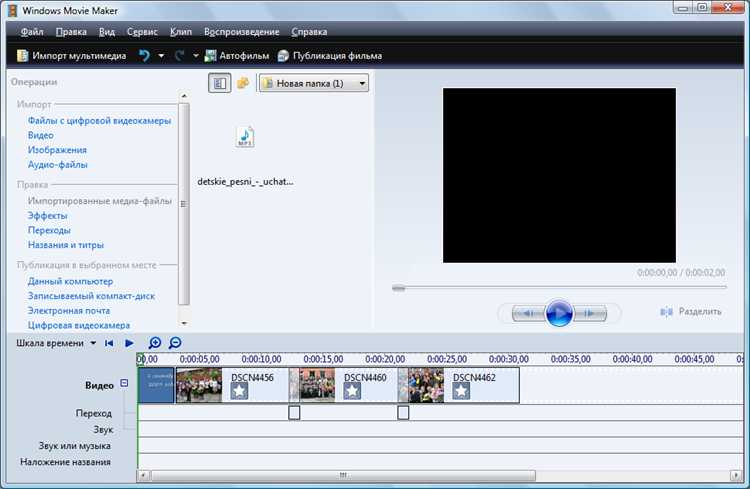
Для изменения порядка клипов в Windows Movie Maker откройте проект в режиме «Шкала времени». Перетащите нужный клип влево или вправо, удерживая левую кнопку мыши. Появляющаяся вертикальная линия указывает новую позицию. Размещение клипов влияет на последовательность воспроизведения, что особенно важно при создании логически связного сюжета.
Для точной настройки длительности наведите курсор на край клипа до появления двунаправленной стрелки. Потяните влево для сокращения, вправо – для увеличения. При этом клип будет обрезан или растянут до нужной длины. Рекомендуется увеличивать масштаб шкалы времени с помощью ползунка в нижней части окна, чтобы упростить точное редактирование вплоть до кадра.
Если клип содержит звук, изменение длительности может повлиять на аудиосопровождение. При растяжении Movie Maker не замедляет аудио, а оставляет его в исходном виде, обрезая при необходимости. Для сохранения синхронизации рекомендуется использовать отдельный аудиофайл и редактировать длительность без звукового сопровождения в самом клипе.
Для равномерного темпа используйте инструмент «Разделить» (правый клик → Разделить) для нарезки длинных клипов на сегменты и индивидуальной настройки каждого из них. Это особенно полезно при создании монтажных последовательностей с равными временными интервалами.
Избегайте наложения клипов вручную – Movie Maker не поддерживает автоматическое совмещение. Следите за тем, чтобы между клипами не оставалось пустых промежутков, если не планируется вставка переходов.
Применение переходов между фрагментами видео
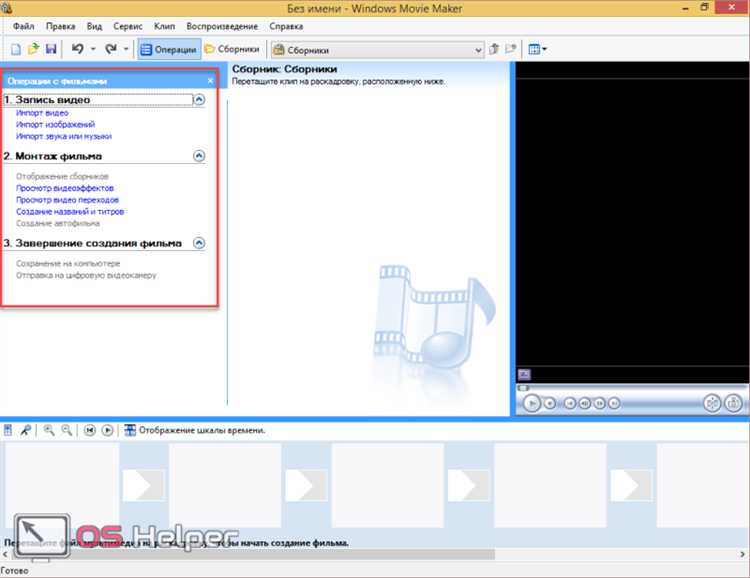
Переходы помогают визуально связать фрагменты видео, обеспечивая плавность смены кадров. В Windows Movie Maker добавление переходов выполняется на шкале раскадровки или временной шкале.
- Импортируйте все необходимые видеоклипы в проект и перетащите их на шкалу времени.
- Откройте вкладку «Анимации» в верхнем меню.
- Выделите фрагмент, после которого нужно вставить переход.
- В разделе переходов выберите нужный эффект. При наведении курсора отображается предварительный просмотр.
- Кликните по выбранному переходу – он применится автоматически.
Чтобы изменить длительность перехода:
- Выделите клип с уже установленным переходом.
- Нажмите кнопку «Параметры» на панели инструментов.
- В поле «Длительность» укажите время в секундах (по умолчанию – 1,5 секунды).
Рекомендации:
- Используйте однотипные переходы в рамках одной сцены для стилистической целостности.
- Избегайте чрезмерного количества эффектов – это отвлекает и снижает профессионализм монтажа.
- Для видеороликов с быстрой динамикой подойдут резкие переходы («Затухание», «Сдвиг»).
- Для эмоциональных или повествовательных видео предпочтительны мягкие переходы («Растворение», «Смена прозрачности»).
Проверяйте итоговый результат на просмотре: некорректный переход может нарушить ритм или замедлить темп ролика.
Добавление текстовых титров и подписей
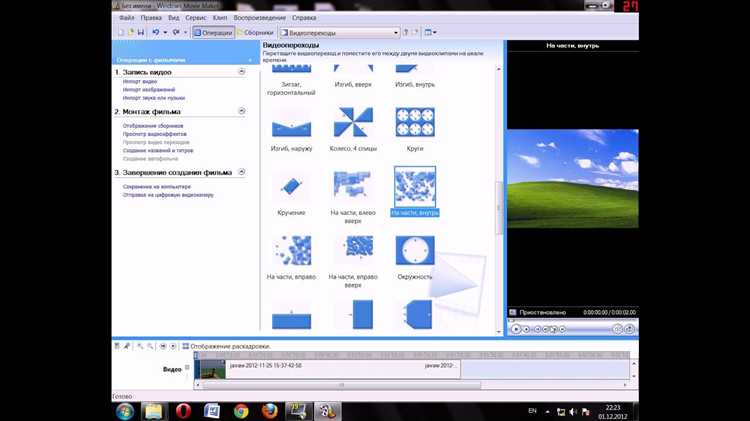
Для вставки титров в Windows Movie Maker выберите клип на шкале раскадровки или временной шкале, затем перейдите во вкладку «Главная» и нажмите кнопку «Название». Появится поле для ввода текста, которое автоматически добавляется перед выбранным клипом.
Чтобы создать титры в конце проекта, нажмите «Титры» в том же разделе. Введённый текст будет отображаться в финале ролика. По умолчанию длительность титров – 7 секунд, изменить её можно, выделив элемент на шкале и выбрав нужное значение в поле «Продолжительность».
Для наложения подписи на конкретный фрагмент видео используйте кнопку «Подпись». Текст добавляется поверх выбранного клипа. Вы можете изменить размер, шрифт, цвет и положение текста с помощью панели инструментов «Формат». Передвигайте рамку с текстом прямо в окне предварительного просмотра для точного позиционирования.
Анимация текста выбирается в разделе «Эффекты текста». Для каждого типа можно настроить направление появления, скорость и прозрачность. После применения обязательно просмотрите результат, чтобы исключить конфликт между текстом и визуальным рядом.
При необходимости использовать несколько подписей в одном клипе, повторите процесс добавления для каждого элемента, регулируя их начало и продолжительность вручную на временной шкале.
Работа со звуком: озвучка, музыка и регулировка громкости
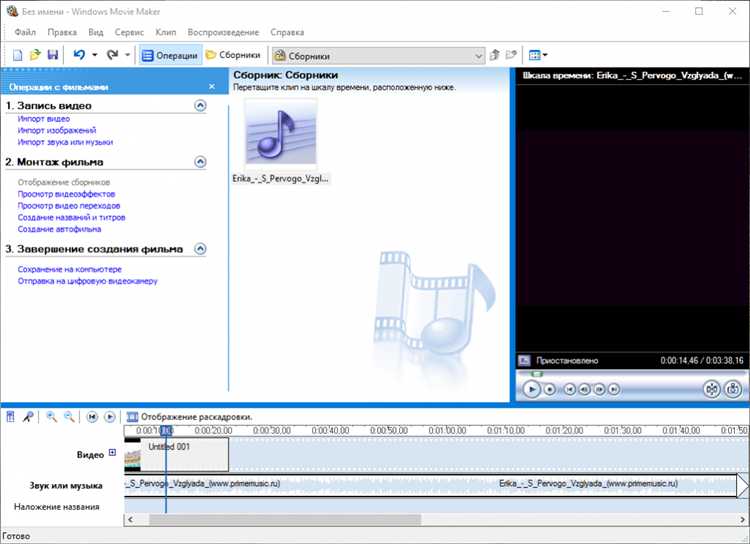
Для добавления звуковой дорожки откройте проект и нажмите «Импорт мультимедиа». Выберите аудиофайл формата .mp3, .wav или .wma. После импорта перетащите его на аудиотрек «Звук или музыка» в шкале времени.
Чтобы записать озвучку, переместитесь на вкладку «Запись голоса». Подключите микрофон, нажмите «Начать запись» и проговорите нужный текст. После окончания нажмите «Остановить». Файл автоматически появится в библиотеке и будет добавлен на звуковую дорожку.
Для обрезки аудиофайла установите указатель на нужную позицию, щёлкните правой кнопкой и выберите «Установить начальную» или «Установить конечную точку». Это удобно для удаления тишины или ненужных фрагментов.
Регулировка громкости производится через контекстное меню аудиотрека: кликните правой кнопкой мыши и выберите «Громкость». В появившемся окне переместите ползунок для уменьшения или увеличения уровня. Для голосовых комментариев рекомендуется понизить громкость фоновой музыки, чтобы речь была отчётливо слышна.
Для плавного начала или завершения звука используйте функции «Появление» и «Исчезновение». Щёлкните по аудиотреку правой кнопкой и выберите нужный эффект. Это устранит резкие перепады и сделает переходы более естественными.
Если вы используете несколько звуковых дорожек, синхронизируйте их вручную, перемещая фрагменты по временной шкале. Проверьте звучание в режиме предварительного просмотра, чтобы избежать наложения и перегрузки.
Сохранение готового видео и выбор формата файла
После завершения монтажа перейдите в меню Файл и выберите Сохранить фильм. Windows Movie Maker предлагает несколько предустановленных форматов, оптимизированных для разных целей: для компьютера, для Интернета, для мобильных устройств. Выбор зависит от конечного использования видео.
Если требуется максимальное качество и совместимость, рекомендуется выбрать формат WMV с параметрами высокой битрейта. Для публикации в интернете оптимально использовать предустановку Для высокой четкости (HD), обеспечивающую баланс между качеством и размером файла.
Для сохранения под мобильные устройства стоит обратить внимание на настройки разрешения и кодека, чтобы видео корректно воспроизводилось на смартфонах или планшетах без перегрузки памяти. Windows Movie Maker автоматически предлагает оптимальные параметры в разделе Для устройств с ограниченными ресурсами.
Перед окончательным сохранением задайте название файла и выберите папку для хранения. Учтите, что высокое разрешение увеличивает время кодирования и размер файла. Для быстрой загрузки на социальные сети лучше использовать компромиссные настройки с разрешением 720p и битрейтом не выше 5 Мбит/с.
После запуска процесса экспорта не прерывайте программу – это может привести к повреждению файла. По окончании сохранения проверьте видео на воспроизведение, чтобы убедиться в корректности и отсутствии артефактов.
Вопрос-ответ:
Как добавить видеофайлы в проект Windows Movie Maker?
Для добавления видео откройте программу и нажмите на кнопку «Добавить видео и фотографии» на панели инструментов. Затем выберите нужные файлы с вашего компьютера и нажмите «Открыть». Выбранные ролики появятся на временной шкале, где их можно будет редактировать.
Можно ли в Windows Movie Maker обрезать длинное видео, чтобы сохранить только нужные сцены?
Да, в Windows Movie Maker предусмотрена функция обрезки. Выделите клип на временной шкале, затем используйте инструмент «Обрезать» или «Разделить» для точного выбора начала и конца нужного фрагмента. После этого удалите ненужные части.
Как добавить музыку на фон видео в Windows Movie Maker и отрегулировать громкость?
Для вставки музыки нажмите «Добавить музыку» и выберите аудиофайл. После этого на временной шкале появится звуковая дорожка. Чтобы изменить громкость, кликните правой кнопкой по аудио и выберите «Регулировка громкости», где можно повысить или понизить звук. При необходимости музыку можно обрезать по длине видео.
Какие форматы видео поддерживаются для экспорта готового ролика в Windows Movie Maker?
Windows Movie Maker обычно сохраняет видео в формате WMV, который подходит для просмотра на большинстве устройств. Также можно выбрать настройки экспорта с разным разрешением и качеством, что влияет на размер файла. Если нужно другое расширение, потребуется конвертер после сохранения.
Как сделать плавный переход между двумя видеоклипами в Windows Movie Maker?
Для создания плавного перехода перейдите в раздел «Анимация» или «Переходы», выберите понравившийся эффект и примените его между двумя клипами на временной шкале. Можно настроить длительность перехода, чтобы он выглядел естественно и не отвлекал зрителя.